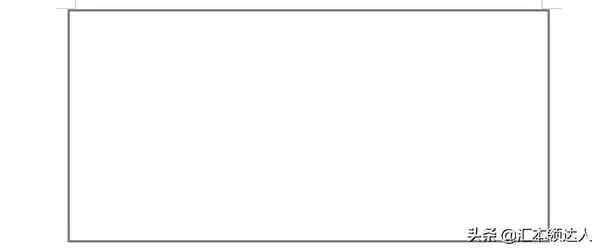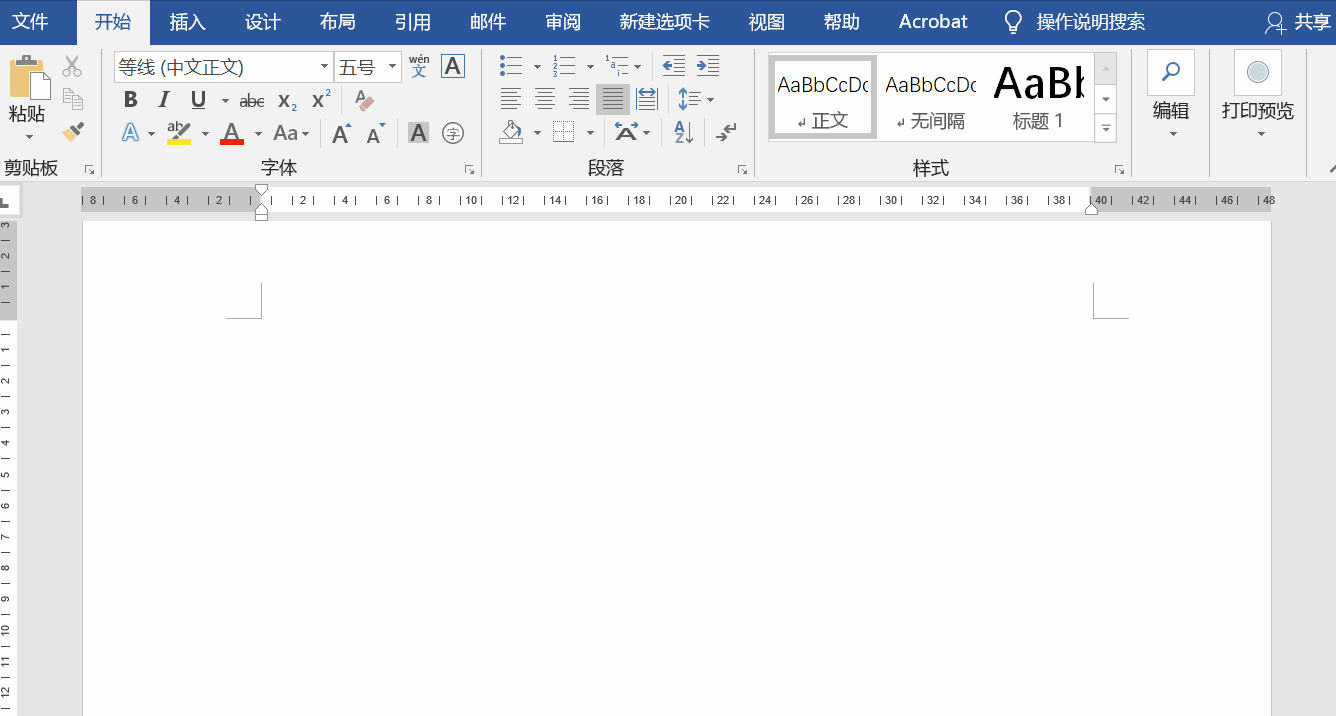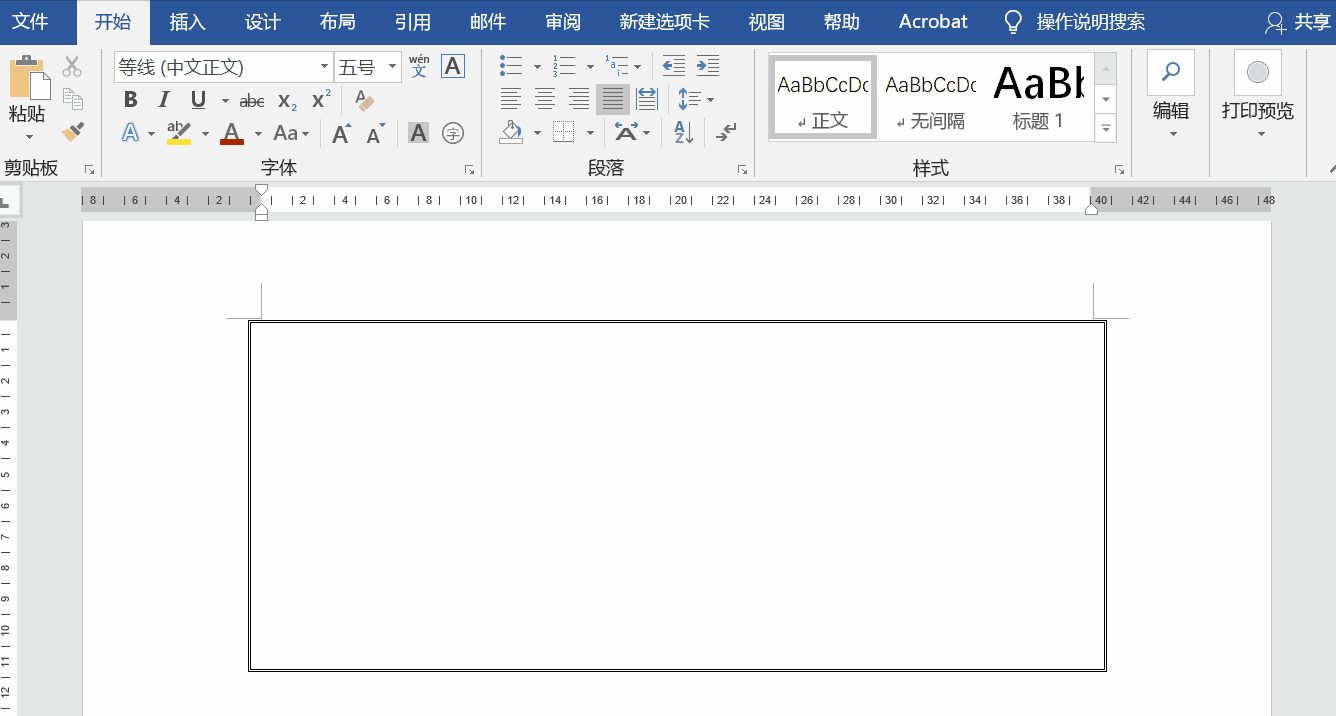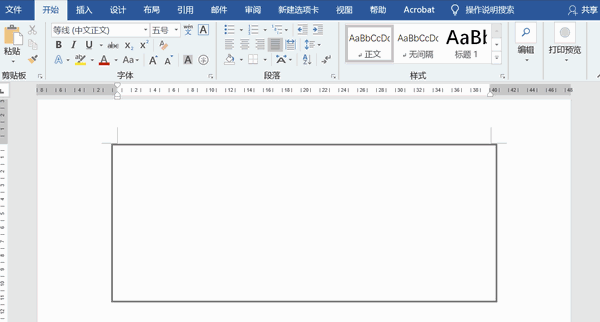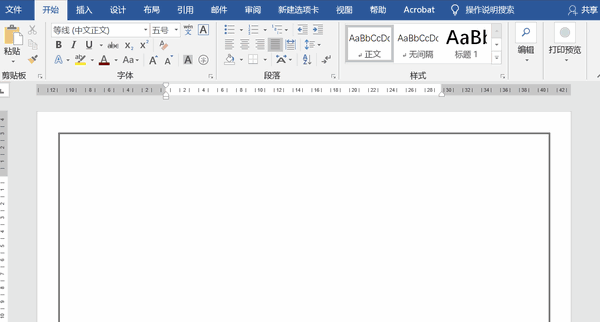Word里面怎么删除框线
有小伙伴在后台留言咨询问:文档中存在下图所示的边框线要怎么去除呢?
由于在处理过程中,这个双边框线是不能直接选中的,那需要怎样删除这个边框线?
这里先分享一下双边框线产生的方式:
选中段落标记,点击开始——段落——边框和底纹,之后在打开的界面中将边框设置为【方框】,随后在样式中选择【双下划线】,之后将其运用于段落即可。
知道边框线产生的原因,想要删除就比较简单了,这里有两种删除方法:
第一种:取消边框线
选中区域,点击开始——段落——边框和底纹——无边框即可。
第二种:利用清除所有格式
直接选中区域,点击开始——字体——清除所有格式即可。
PS:如果遇到的是页面边框,是不能直接使用清除所有格式工具,而需要采用第一种方法,点击开始——段落——边框和底纹——页面边框——无。
对于文档中的边框线,一般只要知道产生的方法,就可以轻松删除,希望以上的技巧对大家有所帮助,若有什么问题,欢迎在下方留言。
赞 (0)